Cum îmi pot personaliza site-ul WordPress folosind Customizer?
Publicat: 2021-12-24
Vrei să știi cum să personalizi ușor un site WordPress ? Ești sigur că vei transpira din greu pentru asta? Vă vom demonstra că vă înșelați!
V-ați creat cu succes site-ul web sau blogul WP și acum doriți să începeți să vă publicați conținutul.
Dar înainte de a trece la adăugarea conținutului dvs. valoros și optimizat pentru utilizatori, simțiți nevoia să schimbați anumite atingeri și elemente ale site-ului dvs.
Acesta este punctul în care puteți beneficia foarte mult de opțiunile de personalizare WordPress .
WordPress vă oferă oportunități nemărginite de a vă modifica site-ul în siguranță și de a-l personaliza așa cum doriți, folosind Customizer.
Din punct de vedere tehnic, Customizer este o platformă pentru efectuarea și previzualizarea live a tuturor modificărilor pe care le faceți și care se află în Aspectul tabloului de bord administrativ.
Este un instrument la îndemână care poate fi găsit în fiecare temă WordPress instalată.
Nu aveți nevoie de procese suplimentare pentru a activa și utiliza Personalizatorul. Odată ce tema dvs. este instalată și activată corect, Customizer este gata să-și facă treaba perfect.
În general, Personalizatorul nu vă spune doar cum să personalizați un site web WordPress. De asemenea, vă permite să faceți modificările și să le previzualizați instantaneu înainte de a pune în acțiune o temă nou personalizată.
Această funcționalitate vă va permite să detectați orice nepotriviri sau inconveniente și să eliminați tema înainte ca acestea să poată fi accesibile utilizatorilor site-ului.
Dintr-un punct de vedere mai practic, Customizer este o pagină cu mai multe file care vă oferă o mulțime de opțiuni pentru a personaliza diferite părți și aspecte ale site-ului dvs. bazat pe WordPress: de la fonturi și culori la machete și widget-uri și multe altele.
Pentru a accesa partea de personalizare a site-ului dvs., trebuie să navigați în WP Dashboard, Aspect, Personalizare. Acum, veți apărea în interfața Personalizator cu meniul de personalizare în stânga și previzualizarea live a temei în partea dreaptă a paginii.
În acest articol, ne vom apuca de folosirea și personalizarea uneia dintre cele mai bine cotate teme WordPress create de SKT Themes:
SKT Complete Pro
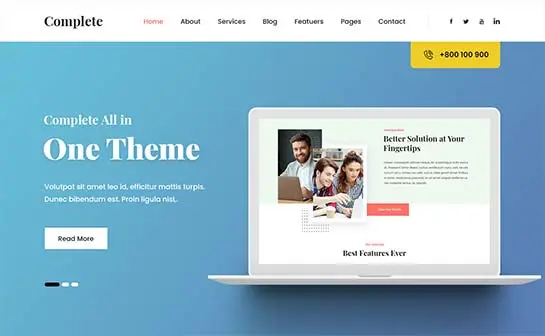

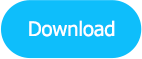
(Deși majoritatea opțiunilor împrăștiate în jurul personalizatorului sunt aceleași pentru diferite teme WP, pot exista mici diferențe și particularități la care să acordați atenție. Fiecare șablon poate avea propriile blocuri adăugate la Personalizator și alte blocuri comune prezentate într-un alt mod. cale).
Acum, să vedem cum să personalizați un site web WordPress bazat pe SKT Complete Pro.
Vom începe cu configurarea paginii de pornire. Accesați Tabloul de bord WP Admin, Aspect, Personalizare, Prima pagină, Prima pagină statică. Aici puteți alege între 2 tipuri de afișare a paginii: cele mai recente postări și afișare statică. Alege-l pe cel de care ai nevoie și continuă.
În ceea ce privește opțiunile de bază, utilizați aceeași cale WP Dashboard, Aspect, Customize, Basic. Aici veți găsi aspectul site-ului, opțiunile de culori, tipografia fonturilor, CSS personalizat și controalele de identitate ale site-ului de gestionat.
În funcție de șablonul specific pe care îl utilizați și de pluginurile pe care le-ați adăugat la acesta, puteți găsi mai multe sau mai puține module aflate aici.

Alegeți aspectul site-ului pe care îl preferați. Poate fi plin cu sau în cutie cu casete prezentate care apar pe pagină.
Treceți la modulul Opțiuni de culori pentru a vă juca cu gama de culori a site-ului dvs. Puteți seta cu ușurință culoarea de fundal a site-ului, puteți încărca o imagine pentru a fi imaginea de fundal a site-ului sau pentru a avea o imagine de fundal fixă.
Există, de asemenea, alte opțiuni de culoare care pot fi personalizate, cum ar fi culoarea textului conținutului site-ului, culoarea de fundal a pictogramei sociale, culoarea de fundal a pictogramei sociale, culoarea titlului postării și multe altele.
Următorul modul este Font Typography, unde puteți seta fonturile preferate și dimensiunile acestora pentru a se potrivi cu identitatea și aspectul site-ului dvs.
CSS personalizat vă permite să adăugați rapid câteva CSS la temă. Ori de câte ori adăugați un cod CSS valid la blocul dat, acesta va fi aplicat instantaneu în modul de previzualizare live al site-ului dvs.
Puteți continua să adăugați coduri CSS personalizate pe site-ul dvs. până când sunteți mulțumit de aspectul temei. Alternativ, vă puteți baza pe pluginuri CSS personalizate pentru a adăuga CSS personalizat site-ului dvs.
Pe pagina Identitatea site-ului, vi se cere să setați pictograma site-ului dvs. care să corespundă anumitor criterii. Va fi o pictogramă specială a site-ului dvs. prezentată în jurul filelor browserelor, în widget-uri, aplicații etc.
Pentru a personaliza opțiunile antetului, trebuie să vizitați Aspect, Personalizare, Antet. Cu toate acestea, șablonul nostru eșantion folosește, de asemenea, widget pentru antetul din stânga și sau din dreapta sus.
Puteți găsi comenzile Widget în WP Dashboard, Aspect, Widgeturi. Aici vi se va furniza lista de widget-uri disponibile sau puteți să le gestionați în Customizer.
În secțiunea Titlu și siglă site-ului, trebuie să adăugați titlul, sloganul, precum și să încărcați imaginea logo-ului dvs. Odată ce ați terminat cu această parte, trebuie să alegeți aspectul antetului.
Dacă doriți să știți cum să personalizați o zonă de subsol a site-ului WordPress, iată un ghid rapid pentru dvs. Accesați Tabloul de bord WP Admin, Aspect, Personalizare, Subsol, unde veți găsi modulele Stil subsol, Coloane subsol, Zona drepturilor de autor și Legături sociale.
Începeți cu stilizarea zonei de subsol. Alegeți culoarea de fundal a zonei de subsol, culoarea textului subsolului, culoarea titlului subsolului și aspectul subsolului cu 1 sau mai multe coloane.
În secțiunea Coloane de subsol, editați conținutul și adăugați-l pe unul care să apară în zona de subsol. La fel ca și antetul, există și un widget pentru fiecare coloană de subsol în loc de opțiuni de personalizare pentru acestea.
În ceea ce privește zona Copyright, este secțiunea de jos a subsolului. Aici puteți edita textul drepturilor de autor, precum și puteți seta fundalul și culorile textului pentru zona de drepturi de autor.
În cele din urmă, să vedem cum să personalizați o postare a site-ului WordPress și opțiunile de pagină folosind personalizarea. Accesați Aspect, Personalizare, Postare și pagină.
Primul modul este Setări postări, unde puteți controla dacă informațiile postării vor fi afișate sau ascunse, dacă comentariile postării vor fi afișate sau ascunse, precum și dacă postările următoare și anterioare vor fi afișate sub o singură postare.
În plus, puteți personaliza aspectul unei singure postări, antetul paginii pentru a avea o imagine prezentată sau o imagine de fundal, puteți controla setările paginii de blog, numărul de postări ale paginii de blog etc.
În partea de setări a paginii de contact, puteți adăuga detaliile dvs. de contact, adresa companiei, numărul de telefon, adresa de e-mail, adresa URL a companiei, precum și Google Map.
